电脑黑屏如何重装系统教程
- 分类:教程 回答于: 2022年12月06日 12:30:31
计算机系统使用的时间长,难免会遇到各种问题,例如说电脑黑屏了怎么重装系统。最近就有朋友由于电脑黑屏进不了系统,想重装系统都不知道如何操作。那么我就教下大家电脑黑屏重装系统步骤图解。
工具/原料:
系统版本:windows10系统
品牌型号:华硕vivobook14
软件版本:小鱼一键重装系统工具v2290
方法/步骤:
不能开机的情况下制作u盘重装系统:
1、先在可用的电脑上安装小鱼一键重装系统工具打开,插入空白u盘,选择u盘重装系统模式开始制作。
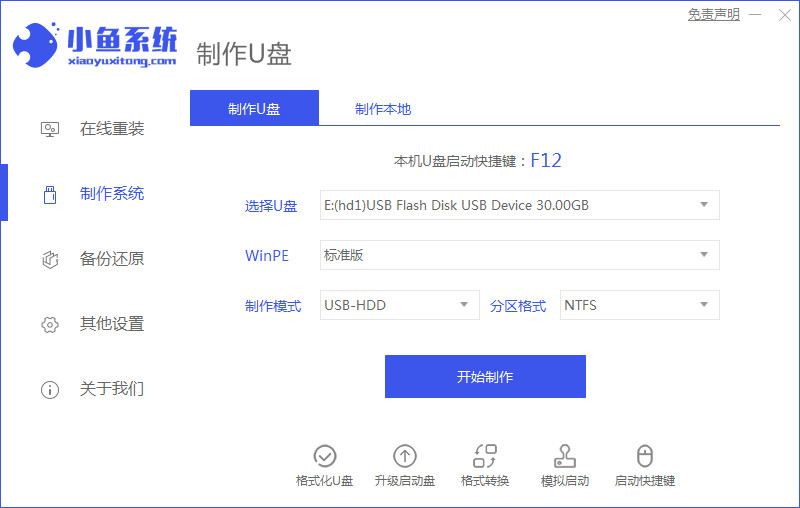
2、选择需要安装的系统,点击开始制作。

3、等待制作u盘启动盘成功后,可预览需要安装的电脑主板的启动热键,再拔除u盘退出。
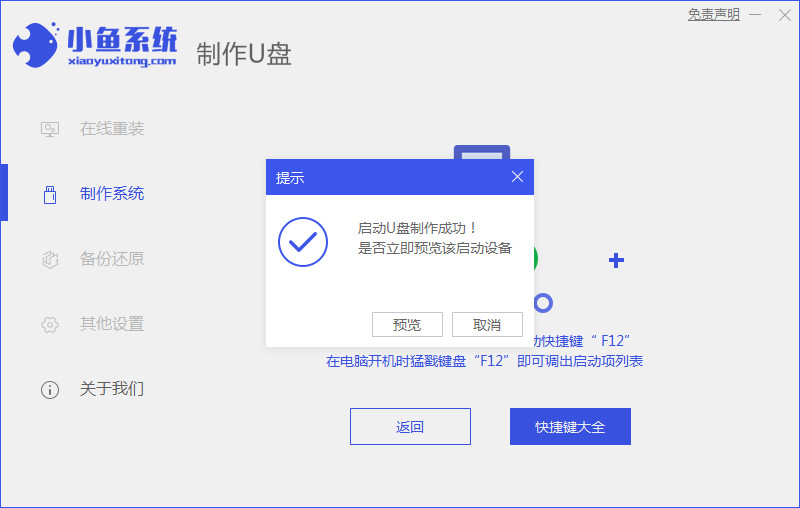
4、插入启动盘进电脑中,开机按启动热键进启动界面,选择u盘启动项回车确定进入到小鱼pe系统,在pe系统桌面上打开小鱼装机工具,选择系统点击安装。
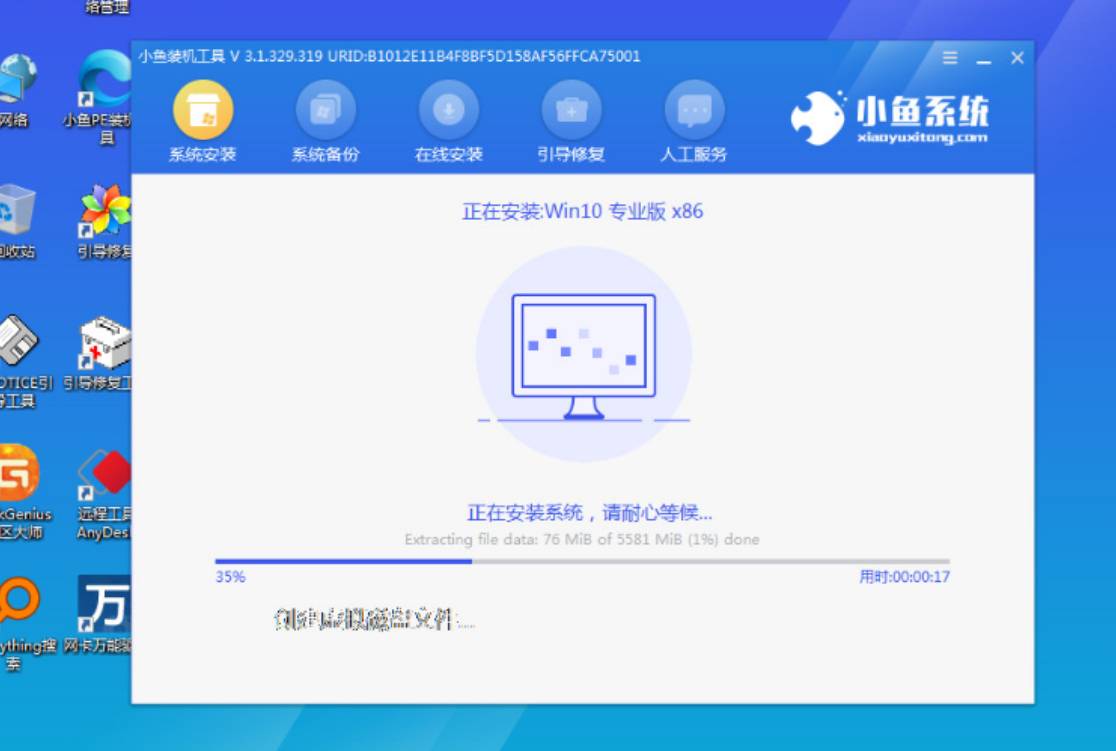
5、将系统安装到系统盘c盘,安装完成后重启电脑。

6、等待进入到系统桌面即表示安装成功。
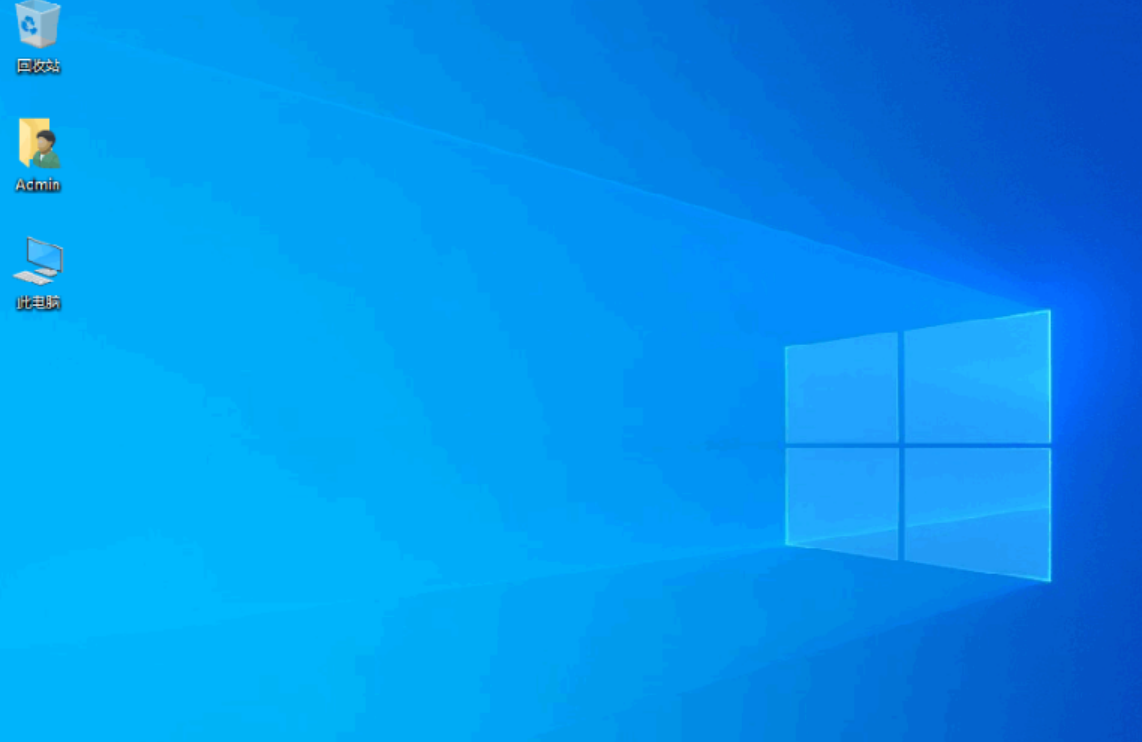
总结:
等待制作u盘启动盘成功后;
进入pe系统等待工具安装然后重启进入新系统桌面。
 有用
91
有用
91


 小白系统
小白系统


 1000
1000 1000
1000 1000
1000 1000
1000 1000
1000 1000
1000 1000
1000 1000
1000 1000
1000 1000
1000猜您喜欢
- 演示笔记本电脑开机密码怎么设置..2021/10/25
- 电脑重装系统后桌面上的文件如何找回..2022/07/05
- 简述电脑系统坏了怎么修复..2022/10/09
- 如何高效管理你的Gmail邮箱:实用技巧与..2024/11/01
- 电脑重装系统后文件还能恢复吗..2022/06/24
- cad快捷键命令大全2022/09/06
相关推荐
- 苹果windows系统鼠标滚轮怎么用-小白..2021/12/27
- 联想笔记本电脑重装系统教程..2020/07/29
- 回收站删除了怎么恢复,小编教你回收站..2018/10/09
- 小米云:连接你的智能生活..2024/01/17
- 怎么下载xy苹果助手2024/09/27
- 360随身wifi怎么安装使用2022/05/29




















 关注微信公众号
关注微信公众号





